-
安装Java SE环境,从Java Se Download下载和安装Java SE开发包,如下图所示:
-
Java SE开发包安装完成之后,需要在服务器上创建JAVA_HOME环境变量
点击“此电脑(This PC)”的属性->高级系统设置(Advanced System Setting)->环境变量(Environment Variables),新建一个用户环境变量 JAVA_HOME,设置变量值是:C:\Program Files\Java\jdk1.8.0_121
注释:在Windows系统中,“%环境变量名%”用法的含义是获取指定环境变量的值,创建JAVA_HOME环境变量的作用,是由于安装ElasticSearch需要引用Java SE开发包。
END
安装ElasticSearch
-
下载ElasticSearch 2.4.4版本
从官方下载中心 ElasticSearch Download 下载ElasticSearch安装包,在楼主截图时,ES的最新版本是5.1.2,本文使用旧版本2.4.4,打开 past releases 选择过去的版本安装,下载zip文件格式。楼主选择安装2.4.4版本的原因是5.1.2 版本不支持Head插件,如下图所示:
-
开启ElasticSearch 服务
将zip文件解压到C盘,进入 C:\elasticsearch-2.4.4\bin 目录,双击执行 elasticsearch.bat,该脚本文件执行 ElasticSearch 安装程序,稍等片刻,打开浏览器,输入http://localhost:9200 ,显式以下画面,说明ES安装成功,如下图所示:
END
将ElasticSearch 安装成Windows服务(Service)
-
打开DOS命令行界面,切换到ElasticSearch的bin目录,执行一下命令:
service.bat install
-
启动ElasticSearch服务,执行以下命令:
service.bat start
-
在run界面,输入 services.msc,查看ElasticSearch服务。







 本文详细介绍如何在Windows环境下安装Java SE环境,并基于此安装Elasticsearch 2.4.4版本及其Head插件,包括配置JAVA_HOME环境变量、安装Elasticsearch、启动服务、安装Head插件以及将Elasticsearch安装为Windows服务。
本文详细介绍如何在Windows环境下安装Java SE环境,并基于此安装Elasticsearch 2.4.4版本及其Head插件,包括配置JAVA_HOME环境变量、安装Elasticsearch、启动服务、安装Head插件以及将Elasticsearch安装为Windows服务。
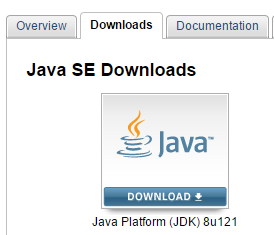
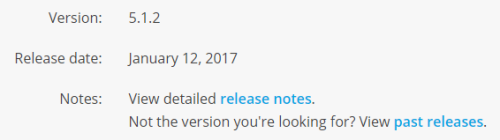
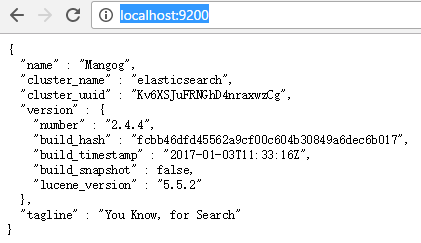
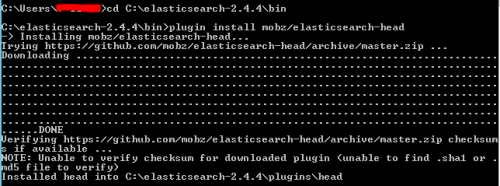
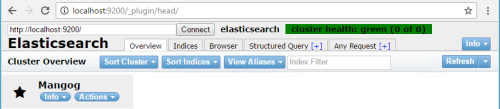
















 376
376

 被折叠的 条评论
为什么被折叠?
被折叠的 条评论
为什么被折叠?








